Technaxx Musicman M5 Owner's Manual [de]
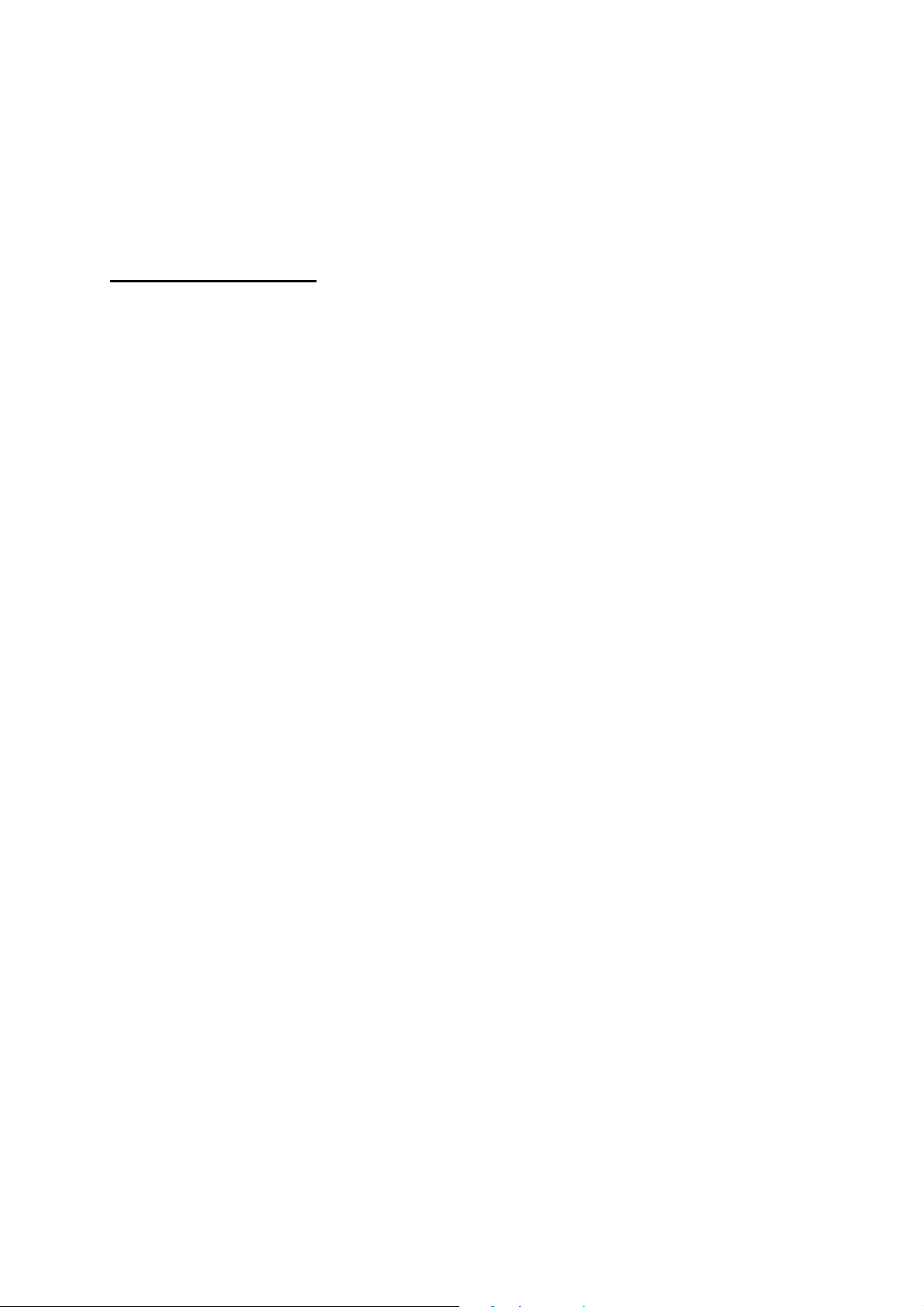
Musicman M5
MP3 Player
Benutzer-Handbuch
(Version: 001-5)
Vorwort
Wir freuen uns sehr, dass Sie sich für diesen MP3-Player entschieden haben. Bitte lesen Sie
sorgfältig vor dem Einsatz die nachfolgenden Bedienungsanleitungen.
Vorsichtsmaßnahmen
1. Bitte schalten Sie das Gerät beim Formatieren oder auch beim Herauf- oder Herunterladen
nicht plötzlich ab, weil es sonst zu Programmfehlern kommen kann.
2. Wenn Sie das Gerät lange Zeit nicht benutzen, entfernen Sie bitte die Batterie aus dem Gerät.
Denn nur so lassen sich Schäden, z.B. durch Auslaufen der Batterie, vermeiden.
3. Verwenden Sie dieses Gerät nicht unter extrem heißen, kalten, staubigen oder feuchten
Umgebungsbedingungen.
4. Bitte ersetzen Sie die Batterie in folgenden Fällen:
a) Das Batterie-Symbol leuchtet ständig auf und zeigt an, dass die Batterie leer ist.
b) Das System schaltet sich automatisch ab. Und nach dem Neustart schaltet es sich
immer wieder automatisch ab.
c) Die Bedienungstasten reagieren nicht, und zwar auch dann nicht, wenn die bisherige
Batterie entfernt und eine neue Batterie eingefügt worden ist.
1. Wenn Sie dieses Gerät als "USB Flash Disk" verwenden, speichern oder exportieren Sie die
Dateien auf korrekte Weise. Für das durch eine falsche Bedienung verursachte Fehlen oder
Verschwinden einer Datei ist der Hersteller nicht verantwortlich.
Produkteigenschaften
• "Multi-Decoder-Player": unterstützt MP3, WMA-Formate;
• Unterstützt "Synchro-Lyrics"- bzw. Synchro-Liedtext-Anzeige bei der Wiedergabe bzw. beim
Abspielen von Musik;
• Unterstützt "USB-HDD boot". Bitte verwenden Sie die vom Hersteller bereitgestellten FormatWerkzeuge;
• "A-B Replay": A-B Segment wiederholen, aufeinanderfolgen ("follow") und lesen, vergleichen;
• 7 "Preset (Voreinstellung-)EQ";
• 7 Kontroll-Licht-Farben ("backlight");
• Unterstützt 5 Landessprachen;
• Unterstützt "VOX"-Aufnahme;
• 36 Stunden und damit superlange Aufnahme (128 MB);
• Unterstützt 9 Ordner und 99 abspielbare Dateien in jedem Ordner;
• Player ermöglicht das Löschen einer Musik-Datei oder aller Musikdateien (oder
aufgezeichneter Dateien);
• Unterstützt "Power-on image-DIY";
• Durch Firmware erweiterungsfähig ("upgradable");
• "Shut-down memorize function" – "Schließen-Speicher-Funktion";
• Verwendbar als "USB Flash Disk", wenn das Gerät (ohne Batterie) an den PC angeschlossen
wird.Q
1
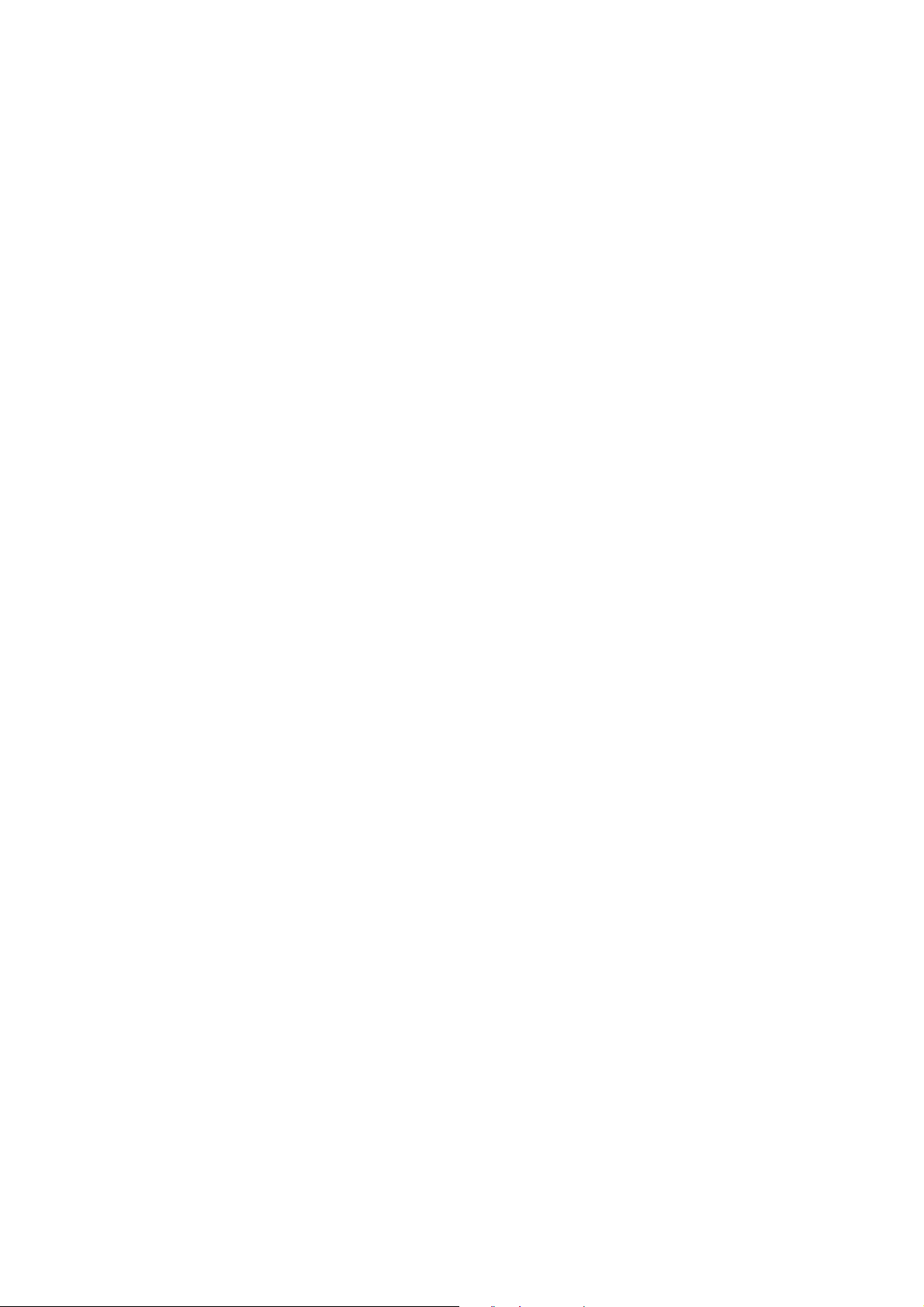
Inhaltsverzeichnis Seite
Vorwort 1
Vorsichtsmaßnahmen
Produkteigenschaften
1. Kurze Einführung 3
2. Schnittstellen-Übersicht
2.1 Schaubild zum LCD-Anzeigebereich
2.2 Tasten
2.2.1 Definition der Tastenfunktionen 4
2.2.2 Definition der Tastenklick-Arten
2.2.3 Funktionstaste "Festhalten" ("Hold")
2.2.4 Anschluss ("Port")
3. Anzeige(n) und Funktionsweise 5
3.1 Durch Firmware erweiterbar
3.2 Einschalten
3.2.1 Bildfunktion "Power-on image DIY"
3.2.2 Automatisches Einschalten 6
3.2.3 Manuelles Einschalten
3.3 Menü
3.4 Musik-Modus ("Music") 7
3.4.1 Liedtext-Anzeige ("Lyric")
3.4.2 Untermenü für die Wiedergabe-Funktion 8
3.4.3 Ausnahmefall 11
3.5 Aufnahme-Modus
3.5.1 Ausnahmefall 12
3.6 Stimme-Modus ("Voice")
3.6.1 Schneller Vorlauf/schneller Rücklauf
3.6.2 Untermenü für den Wiedergabe-Modus
3.7 System-Einstellung ("System-Set", "Sys-Set") 13
3.7.1 Dateiverzeichnis ("Directory")
3.7.2 Liedtext ("Lyric")
3.7.3 Speicher-Informationen
3.7.4 Aufnahme-Filter
3.7.5 Kontroll-Licht ("Back light") 14
3.7.6 Kontroll-Licht-Modus
3.7.7 Automatisches Abschalten ("Auto Off")
3.7.8 Einstellen der Landessprache
3.7.9 Löschen der Datei 15
3.7.10 Kontrast / Dynamik 16
3.8 Regeln der Lautstärke
3.9 "USB Flash Disk"
3.10 Funktion "Festhalten der Taste" ("Hold") 17
2
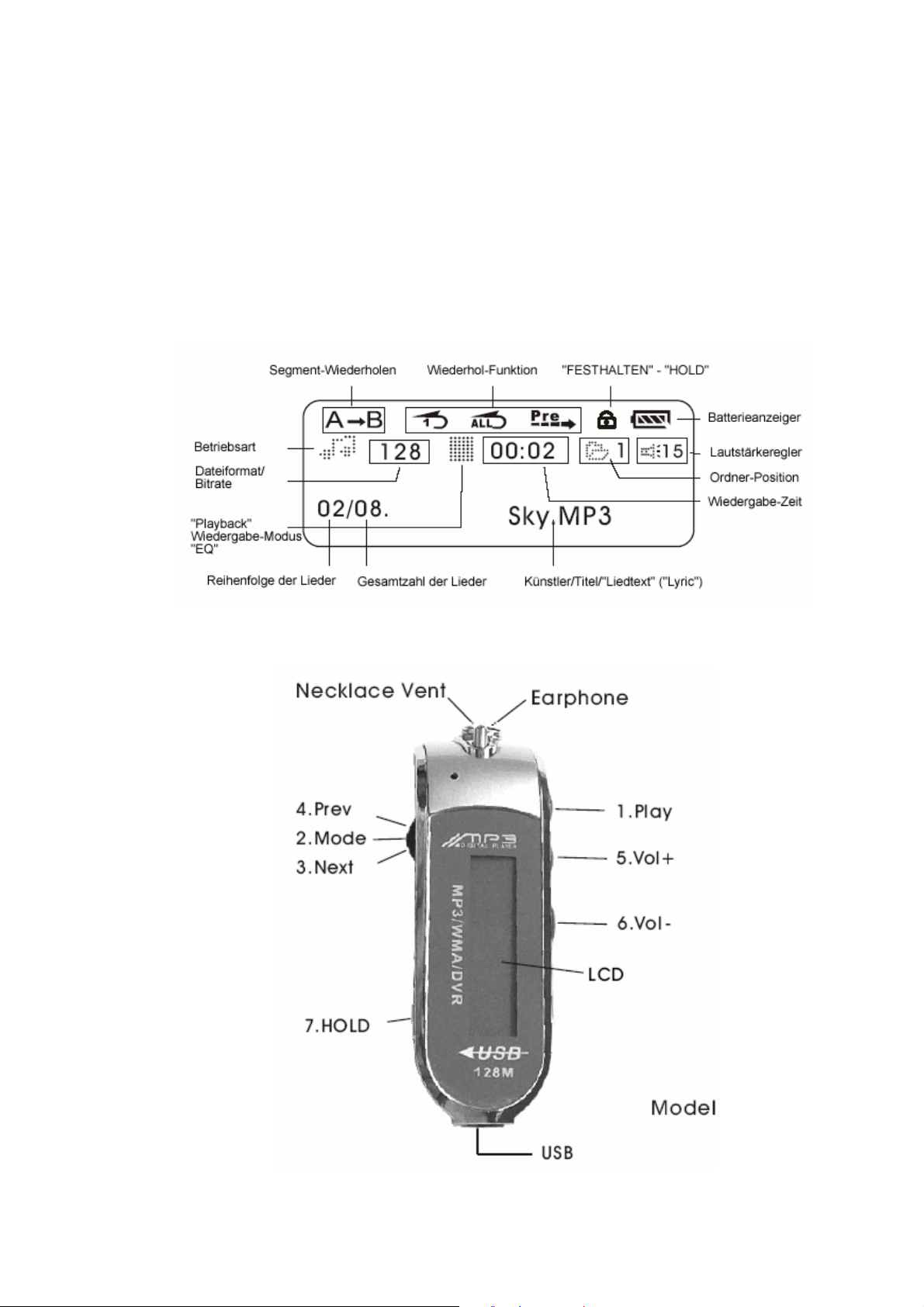
Produkteigenschaften / Spezifikationen
1. Kurze Einführung
Dieser MP3-Player verfügt über fünf Arbeitsbetriebsarten (Modi): den Musik-Modus, den Aufnahmebzw. Aufzeichnungsmodus, den Stimme-Modus ("Voice"), die Systemeinstellung ( "Sys Set"), den
USB-Modus ("USB"). Die ersten vier Betriebsarten lassen sich über das Wurzel- bzw. Hauptmenü
einstellen. Für die USB-Betriebsart müssen Sie den MP3-Player zuerst an den PC anschließen.
2. Schnittstellen-Übersicht
2.1 Schaubild zum LCD-Anzeigebereich
2.2 Tasten
3

2.2.1 Definition der Tastenfunktionen
• 1. AN/AUS/Wiedergabe, "Play"/Pause/Stop: einschalten, ausschalten,
wiedergeben/abspielen, Pause, Stop. Anschließend abgekürzt als WIEDERGABE- bzw.
PLAY-Taste.
• 2. Modus/Betriebsart: Arbeitsmodus oder Menü einstellen
• "Next" / "Nächste(s) ": ermöglicht, das nächste Lied & die Stimme ("Voice") auszuwählen
sowie schnellen Vorlauf.
• 4. "Prev" / "Vorherige(s)": ermöglicht, das vorherige Lied & die Stimme ("Voice") auszuwählen
sowie schnellen Rücklauf.
• 5. Lautstärke+ / "Volume+": ermöglicht das Erhöhen der Lautstärke sowie das Beschleunigen
bei Stimme ("Voice")-schneller Vorlauf.
• 6. Lautstärke / "Volume-": ermöglicht das Verringern der Lautstärke sowie das Verlangsamen
bei Stimme ("Voice")-schneller Vorlauf.
2.2.2 Definition der Tastenklick-Arten
Es gibt vier verschiedene Tastenklicks: kurzer Klick, langer Klick, Taste drücken und wieder lösen.
Für "Alle klicken" ("Click all") ist in der Regel, wenn nichts anderes angegeben ist, ein kurzer Klick
erforderlich.
• Kurzer Klick: Klicken Sie die Taste für den Vorgang sofort.
• Langer Klick: Klicken Sie die Taste und halten Sie sie länger als 1 bis 2 Sekunden gedrückt.
• Drücken: Beim Drücken der Taste wird der Vorgang mehrere Male ausgeführt, mit einer
bestimmten Häufigkeit. Zum Beispiel: schneller Vorlauf, schneller Rücklauf.
• Taste wieder lösen ("Press off"): Drücken Sie die Taste, die nicht funktioniert hat.
2.2.3 Funktionstaste "Festhalten" ("Hold")
• 7. "Festhalten" ("Hold"): Wenn die "Festhalten"-Taste ("Hold") aktiviert ist
(also ON ist), funktionieren die anderen Tasten nicht.
2.2.4 Anschluss ("Port")
• 8. USB: Standard-USB-Anschluss
• 9. Kopfhörer: Standard-Kopfhörer-Anschluss
4

3. Anzeige(n) und Funktionsweise
3.1 Durch Firmware erweiterbar
Bitte gehen Sie zur Technaxx-Website: www.technaxx.de und laden Sie sich kostenfrei das neueste
Firmware-Paket herunter. Dieses Paket, mit dem es möglich ist, Ihr System zu erweitern, kann aus
zwei Dateien bestehen: < norfla.ugr > und < nanfla.ugr >.
Wenn die beiden Dateien vorhanden sind, muss der Player erst mit Hilfe von < norfla.ugr >
aufgerüstet und dann mit Hilfe von < nanfla.ugr > aufgerüstet werden.
Und hier die Vorgehensweise im Einzelnen: Verbinden Sie den Player über den USB-Anschluss mit
dem PC. Laden Sie < norfla.ugr > auf den Wurzel- bzw. Haupt-Ordner des Players herunter.
Entfernen Sie den Player wieder vom PC. Die Firmware-Aufrüstung erfolgt automatisch, und dann
wird angezeigt:
Wenn dieser Erweiterungs- bzw. Upgrade-Vorgang beendet ist, wird dies auf dem LCDAnzeigebereich mit OK! bestätigt.
Die Meldung lautet also:
Nach drei Sekunden schaltet sich der Player ab und startet neu. Das PC-Betriebssystem zeigt an,
dass nun die "USB Flash Disk" zu formatieren ist. Bitte machen Sie dies!
Danach laden Sie die Datei < nanfla.ugr > auf den Wurzel- bzw. Haupt-Ordner des PC herunter.
Entfernen Sie den Player wieder vom PC. Die oben genannten Schritte werden nun wiederholt.
Schauen Sie auf den Wurzel- bzw. Haupt-Ordner des Players: Dort finden Sie eine Textdatei mit der
Bezeichnung "succeed.txt". Sie zeigt an, dass der Update-Vorgang erfolgreich war. Zu diesem
Zeitpunkt ist die Firmware bereits auf die neueste Version aufgerüstet worden. Vorsicht: Nehmen Sie
die Stromzufuhr nicht weg, wenn das System mit dem Aufrüsten bzw. Upgrading beschäftigt ist.
Sichern Sie wichtige Dateien auf dem PC, damit es nicht zu Datenverlusten kommen kann.
3.2 Einschalten
Für das Einschalten ("On") gibt es zwei Methoden: automatisches Einschalten und manuelles
Einschalten. Wenn der Player eingeschaltet ist, so wird dies zunächst angezeigt. Dann geht das
System in einer Sekunde in die Betriebsart "vor dem Abschalten" oder in den USB-Betrieb über.
3.2.1 Bildfunktion "Power-on image DIY"
Der Benutzer kann selbst ein Bild erstellen und so das Standardbild im Player ersetzen, also das
standardmäßig voreingestellte Bild.
Bildmerkmale: 108*32 Punkt ("dot"), 2 Farben, Bit-Abbildungs-("map")-Format.
Dateiname: kj_pic.bmp. Wenn das Dateiformat ungültig ist, zeigt der Player den Bild-Fehler an ("pic
error")!
"DIY"-Methode: Erstellen Sie eine Bild-Datei – kj_pic.bmp – auf dem PC. Und laden Sie sie auf den
Wurzel-oder Haupt-Ordner des Players herunter; danach wieder abschalten. Starten Sie den Player
wieder. Jetzt finden Sie Ihr Bild auf dem LCD-Anzeigebereich.
5
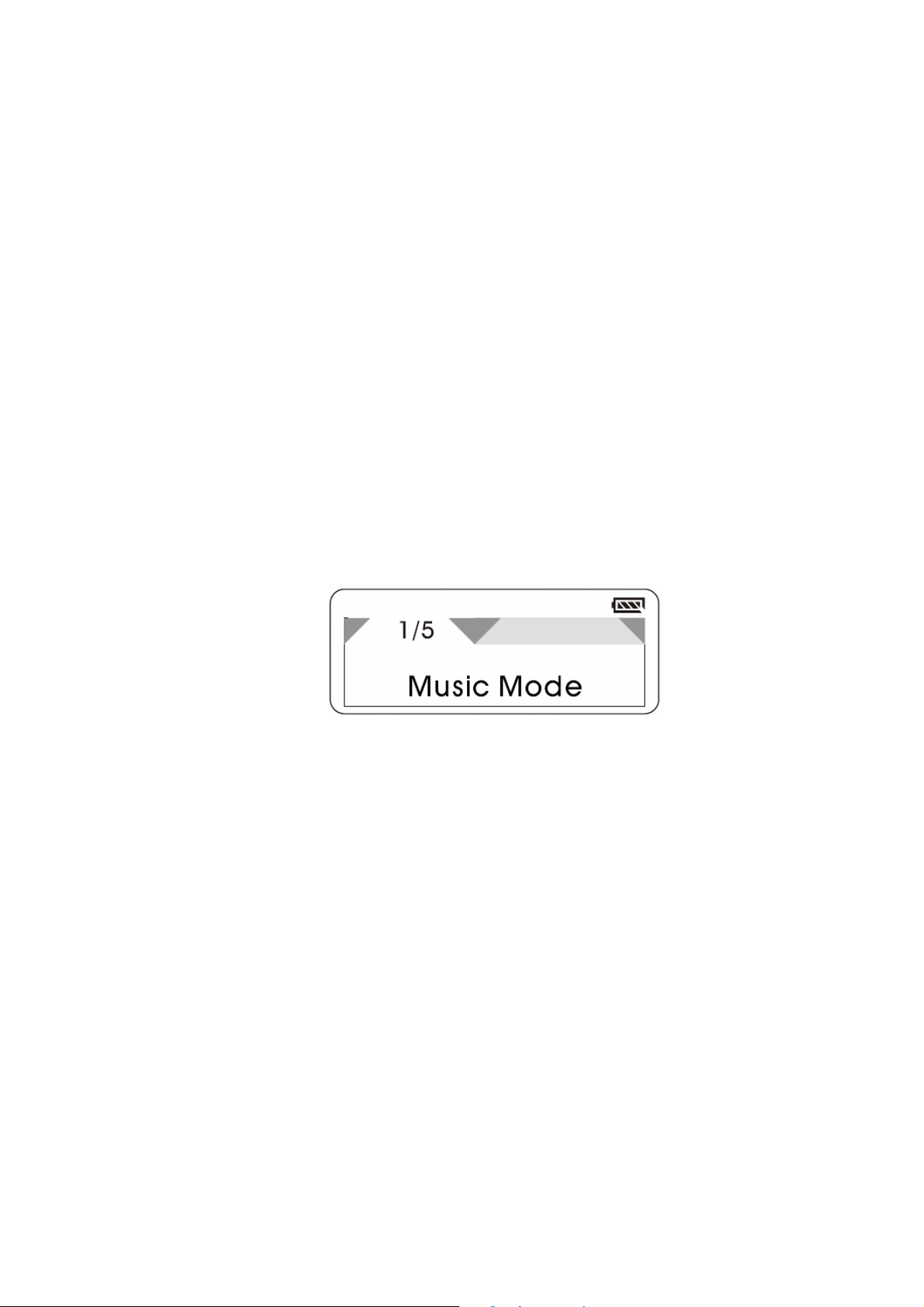
3.2.2 Automatisches Einschalten
Der Player wird sich automatisch wie folgt einschalten:
• Mit Batterie: Legen Sie eine geeignete 1,5 V-Batterie in das dafür vorgesehene Fach. Der
Player schaltet sich automatisch ein und gelangt so zum Musik-Modus oder zur Betriebsart
"vor dem Abschalten".
• Ohne Batterie: Verbinden Sie den MP3-Player über den USB-Anschluss mit dem PC. Der
Player schaltet sich automatisch ein und kommt so zur USB-Betriebsart.
• Mit Batterie, aber im Ausgeschaltet-Status: Verbinden Sie den Player über den USBAnschluss mit dem PC. Der Player schaltet sich automatisch ein und geht in den USB-Modus
über.
3.2.3 Manuelles Einschalten
Wenn das Gerät ausgeschaltet ist, klicken Sie lange auf die "PLAY"- bzw. Wiedergabe-Taste. Der
Player schaltet sich dann ein und gelangt zum Musik-Modus oder zur Betriebsart "vor dem
Abschalten".
3.3 Menü
Beim Musik-Modus-Stop-Status, klicken Sie die Modus-Taste. Das System gelangt zum Wurzel- bzw.
Hauptmenü wie folgt:
Klicken Sie "Nächste Taste" ("Next key") oder "Vorherige Taste" ("Prev key"). Und Sie können sich so
zwischen den einzelnen Optionen bewegen. Dann klicken Sie die Modus- bzw. Betriebsart-Taste, um
zum Untermenü zu kommen oder um die jeweilige Auswahl zu bestätigen.
Folgende Wurzel-Menü- und Untermenü-Details werden aufgeführt:
6
